El administrador del sistema ha limitado las computadoras con las que puede iniciar sesión
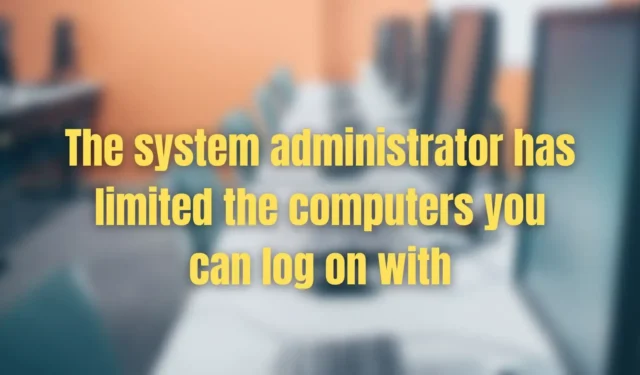
Si recibe un error al conectarse al Escritorio remoto que dice: El administrador del sistema ha limitado las computadoras con las que puede iniciar sesión , esta publicación lo ayudará a resolver el problema y encontrar una forma de conectarse usando la función de escritorio remoto.
El administrador del sistema ha limitado las computadoras en las que puede iniciar sesión. Intente iniciar sesión en una computadora diferente. Si el problema persiste, comuníquese con el administrador del sistema o soporte técnico
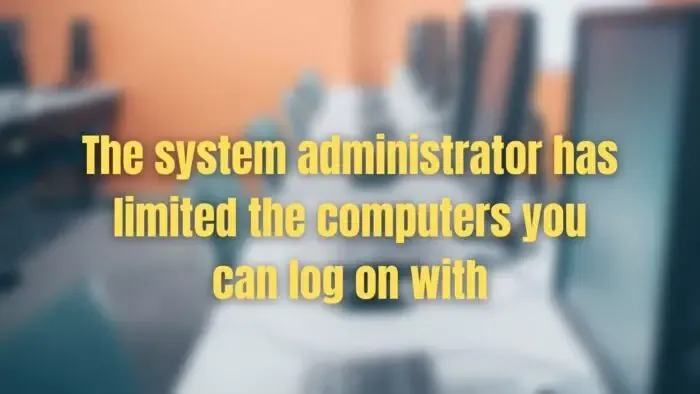
¿Por qué ocurre este error?
Este error aparece cuando un usuario en Active Directory no puede conectarse a un conjunto de computadoras o solo puede conectarse a una computadora cuando está permitido. Sin embargo, si no es parte de Active Directory y aún recibe este error, debe pedirle permiso al administrador de TI.
El administrador del sistema ha limitado las computadoras con las que puede iniciar sesión
Aquí hay dos sugerencias que puede usar para solucionar el problema:
- Agregue el nombre de la computadora a las estaciones de trabajo de inicio de sesión
- Cambiar o actualizar la política de grupo del host de sesión de escritorio remoto
Necesitará una cuenta de administrador para ejecutar estas sugerencias.
1] Agregar el nombre de la computadora a las estaciones de trabajo de inicio de sesión
Deberá permitir que el usuario se conecte a la computadora que está tratando de conectar a través del escritorio remoto, es decir, a menos que el usuario tenga permiso, no puede conectarse a esa PC. Para hacer esto, el administrador debe editar su objeto de usuario utilizando Usuarios y equipos de Active Directory u otra herramienta de administración de Active Directory.
- Abra la Terminal de Windows, escriba dsa.msc y presione Entrar.
- Se abrirá el complemento ADUC o Active Directory Users and Computers
- Use la búsqueda de AD para encontrar la cuenta de usuario que desea restringir y abra sus propiedades.
- Luego vaya a la pestaña Cuenta y haga clic en el botón «Iniciar sesión en».
- Compruebe si el usuario puede iniciar sesión en todos los equipos del dominio o en algunos específicos.
- El administrador debe agregar el nombre de la PC a la lista si es específico.
- Para encontrar el nombre de la computadora de su PC, puede usar la Terminal de Windows y ejecutar un nombre de computadora del conjunto de comandos
- Agregue esto a la lista permitida y debería poder conectarse.
2] Cambiar o actualizar la política de grupo del host de sesión de escritorio remoto
- Abrir editor de políticas de grupo local
- Navega a la siguiente ruta
Computer Configuration\Administrative Templates\Windows Components\Remote Desktop Services\Remote Desktop Session Host\Connections
- Busque la política «Permitir que los usuarios se conecten de forma remota mediante el uso de Servicios de escritorio remoto».
- Establézcalo en habilitado.
- Reinicie la PC o fuerce la actualización de la política de grupo, y luego el usuario puede iniciar sesión en el escritorio remoto.
Si bien el error puede parecer complicado, la resolución es sencilla. Puede pedirle a su administrador de TI que lo agregue a la lista de computadoras permitidas a las que desea acceder de forma remota o que cambie la política de grupo para permitir que los usuarios accedan a la función Escritorio remoto. Este último debe usarse cuando no forma parte del directorio activo. Espero que la publicación haya sido fácil de seguir y que hayas podido manejar el error.
¿Cómo habilito Escritorio remoto en mi PC?
Puede habilitar Escritorio remoto en su PC yendo a Configuración> Sistema> Escritorio remoto y activando la función Escritorio remoto. Le permitirá conectarse y usar esta PC desde otro dispositivo usando la aplicación de escritorio remoto. También deberá permitir un conjunto de usuarios que puedan acceder a la PC desde cualquier lugar.
¿Cómo soluciono el error de conexión de escritorio remoto?
Además de los problemas de permisos y configuración, asegúrese de que la PC que está tratando de conectar esté disponible a través de Internet o en la red local. Es una de las razones por las que los usuarios no pueden conectarse a la computadora. Puede ser porque la PC está apagada, la computadora está en otra red o no está disponible en Internet.



Deja una respuesta